Conectați cardul la site-ul de la - sistem modern de management al site-ului uralcms
Vă puteți conecta la locația de hartă site care oferă serviciul Yandex.
Crearea unei hărți în exploatare Yandex.Maps
Creați o hartă nouă
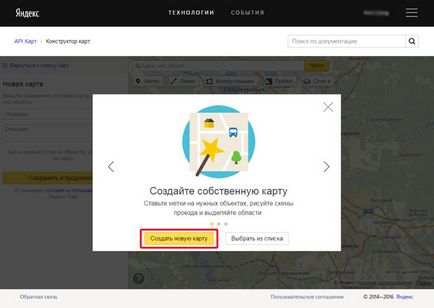
facilitate de căutare pe hartă
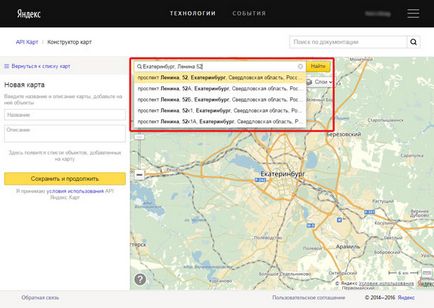
Utilizați instrumentele integrate pentru pregătirea hărților:
- schimba scara
- adaugă descrierea numele companiei și informațiile de contact *
- schimba culoarea și tipul de token-ul, dacă este necesar
După efectuarea modificărilor, faceți clic pe „Finish“
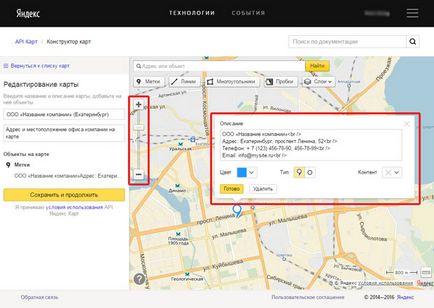
Salvarea hărților create
Odată ce ați făcut în informațiile descriere, reglați poziția marcatorului de pe ecran, prin captarea unui mouse-ului (faceți clic și țineți apăsat) și se deplasează pe ecran. Se pune un marker în centrul zonei de hartă, apoi introduceți numele și descrierea hărții, faceți clic pe „Salvați și continuați“.
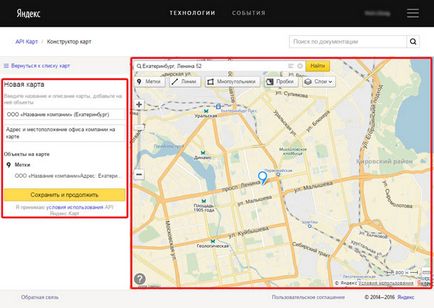
Următorul pas - configurarea finală a formei și harta modul de afișare pe pagina web.
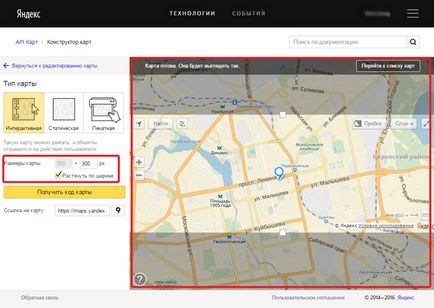
NOTĂ! Arătăm un exemplu de pregătire a cardului pentru a posta pe site-ul, puteți, de asemenea, să specificați manual toate setările la propria discreție, dacă este necesar.
Apoi, faceți clic pe „Get hartă cod“
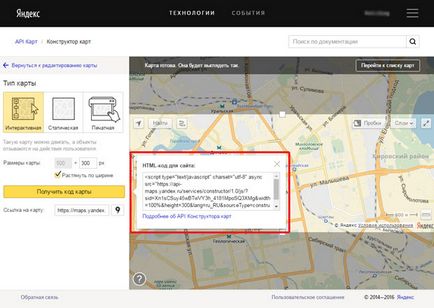
Copiați codul din fereastra pop-up pentru a continua locul în codul sursă site-ul web.
Plasarea codului de card de pe pagina de web
Du-te la editare de conținut, în cazul în care doriți să plasați harta interactivă. Deschideți codul HTML al paginii, făcând clic pe pictograma corespunzătoare din bara de instrumente.
În fereastra care apare, trebuie să plasați schema cod de deplasare (de obicei, adăugate la sfârșitul documentului).
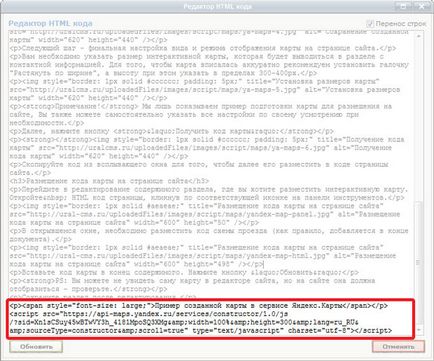
Introduceți codul cardului la sfârșitul conținutului (plasarea hărților este indicat, de exemplu, - puteți alege orice loc adecvat în structura paginii). Faceți clic pe butonul „Update“.
Salvați secțiunea după editare.
EXEMPLUL stabilit când Yandex.maps cartele